3DMax赋予材质操作教学?
溜溜自学 室内设计 2021-06-03 浏览:822
工具/软件
电脑型号:联想(Lenovo)天逸510S
操作系统:Windows7
软件名称:3DMax
步骤/教程
1、首先打开电脑里的3DMax软件,打开3DMax之后再打开的界面内找到球体选项。

2、选择球体在顶视图里创建一个球体,然后在上面的菜单里找到添加材质选项。
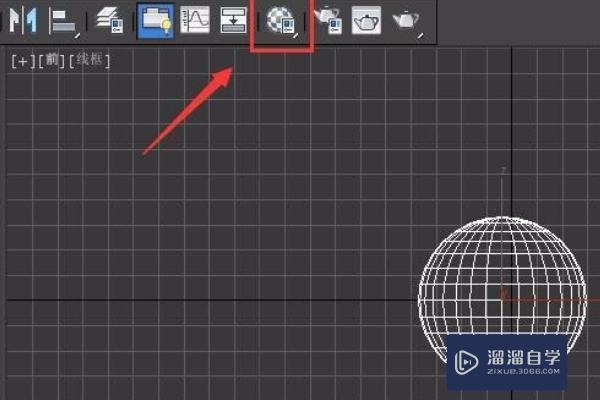
3、点击添加材质选项在弹出的对话框内我们选择一个材质球,然后在漫反射后面的选择按钮。
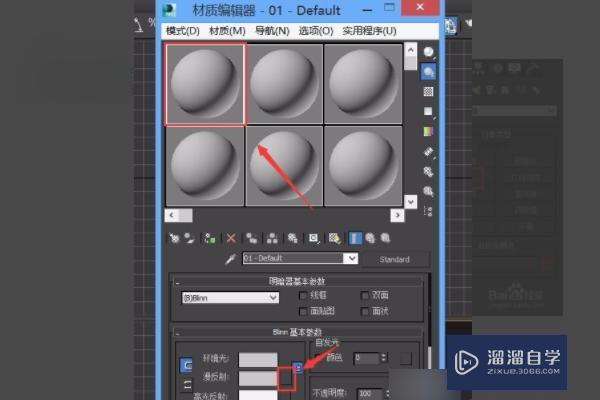
4、点击这个选择按钮我们在弹出的对话框内找到贴图选项,点击贴图在弹出的对话框内我们找到需要的金属材质贴图。
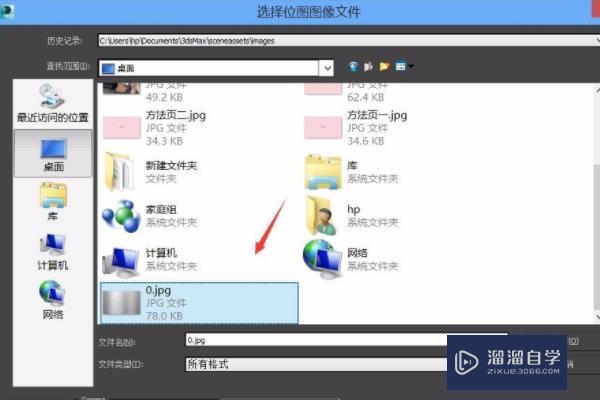
5、选择好材质之后,再在贴图里我们找到将材质指定给选择的物体选项。
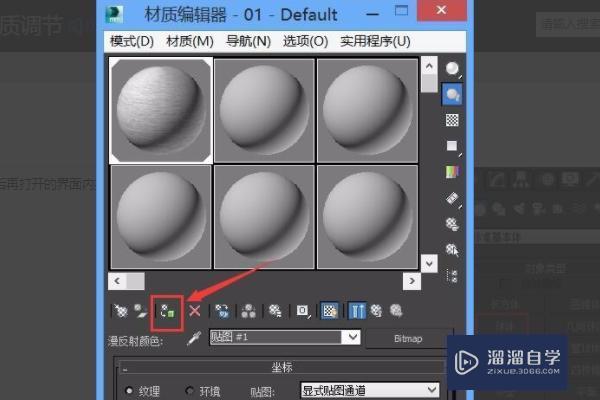
6、设置好之后再在常用菜单里找到渲染产品选项。

7、点击渲染产品选项之后可以看到我们的材质效果就制作出来了,如此通过以上步骤即可解决3DMax中编辑并添加材质的问题。

相关文章
距结束 06 天 22 : 51 : 11
距结束 00 天 10 : 51 : 11
首页










